Vi anbefaler på det sterkeste at du holder Ubuntu-maskinen oppdatert med de nyeste sikkerhetsoppdateringene. Oppdatering av Ubuntu regelmessig vil beskytte datamaskinen mot ulike sårbarheter.
Det vil imidlertid være tidkrevende å oppdatere Ubuntu-maskinen manuelt. Vurder å håndtere flere datamaskiner eller til og med en enkelt, og det er ikke effektivt å utføre oppdateringsprosessen manuelt.
Så i denne opplæringen, vil vi hjelpe deg med å konfigurere Ubuntu-maskinen din til å bli oppdatert automatisk via installering av pakken uten tilsyn-oppgraderinger.
Aktivering av automatiske sikkerhetsoppdateringer uten tilsyn
Trinn 1. Installer pakken uten tilsyn med neste kommando, og det er stor sjanse for at du kan finne at pakken allerede er installert.
sudo apt installere uten tilsyn-oppgraderinger

Steg 2. Sjekk nå statusen for pakken uten tilsyn.
systemctl status uten tilsyn-oppgraderinger
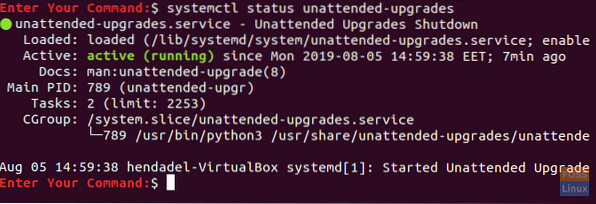
Hvis uovervåket oppgradering ikke kjører, kan du starte den med neste kommando.
systemctl starter uten tilsyn-oppgraderinger
Trinn 3. Konfigurer pakken med uovervåket oppgradering ved å redigere i “/ etc / apt / apt.konf.d / 50unattended-upgrades ”Konfigurasjonsfil. Åpne konfigurasjonsfilen uten tilsyn-oppgraderinger ved hjelp av favorittredigeringsprogrammet.
sudo vi / etc / apt / apt.konf.d / 50 uten tilsyn-oppgraderinger

Trinn 4. Etter at du har åpnet konfigurasjonsfilen for uovervåket oppgradering, fjern kommentaren fra "sikkerhetslinjen" som i skjermbildet nedenfor, slik at depotoppdateringene automatisk.
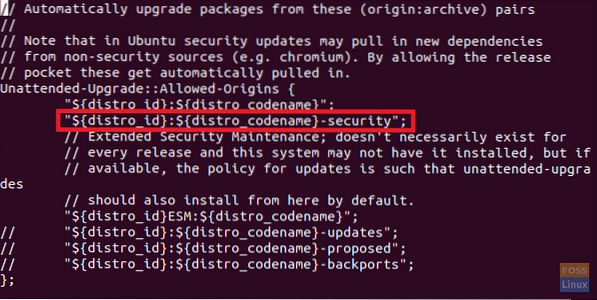
I konfigurasjonsfilen uten tilsyn-oppgraderinger kan du legge til pakker du ikke trenger oppdatert under seksjonen uten tilsyn-oppgraderinger :: pakke-svarteliste. Men vær forsiktig og husk å ikke skrive dobbel skråstrek når de kommenterer linjen.
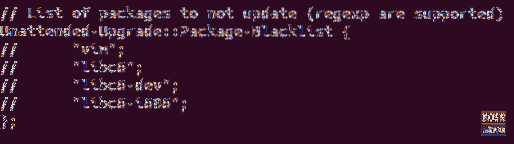
Du finner også en del i konfigurasjonsfilen for å aktivere e-postvarsler i tilfelle en feil oppstår. Du kan skrive e-posten din der i tilfelle du trenger å motta informasjon.
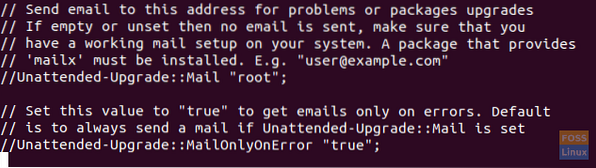
Etter redigering i konfigurasjonsfilen uten tilsyn, må du lagre og lukke den.
Trinn 5. Nå kan vi aktivere automatiske oppdateringer ved å redigere i “/ etc / apt / apt.konf.d / 20auto-upgrades ”konfigurasjonsfil.
sudo vi / etc / apt / apt.konf.d / 20auto-oppgraderinger

Trinn 6. Rediger automatisk oppgraderingsfilen slik at den blir som skjermbildet nedenfor.

Hvor:
- Update-Package-Lists option -> 1 betyr aktivere automatisk oppdatering og 0 deaktivere den.
- Uovervåket oppgraderingsalternativ ->: 1 betyr aktivere automatisk oppgradering og 0 betyr deaktivere det.
Lagre og avslutt konfigurasjonsfilen.
Trinn 7. Nå for å bekrefte de tidligere konfigurasjonene, kan vi utføre en tørrkjøring. Tørrkjøringskommandoen brukes til å sikre at oppdateringsprosessen er en simulering, og det ikke er noen reelle endringer i pakkene dine. Bruk neste kommando for å bekrefte konfigurasjonene:
sudo uten tilsyn-oppgraderinger - tørrkjør - debug

Gratulerer nå har du aktivert automatiske oppdateringer på Ubuntu. Nå kan du slappe av og nyte Ubuntu-tiden din uten å bekymre deg for systemoppdateringene.
 Phenquestions
Phenquestions



